"Android" programos bus puikus "Chromebook" įrenginiuose ... Kai "Android" programos bus išnaudotos

"how-to ", "Chromebook" "Chromebook" įrenginys ir "ASUS" "Chromebook" "Flip" yra pirmasis įrenginys, būti kaip. Tai prasminga, iš tikrųjų - tai itin nešiojamas konvertuojamas nešiojamasis šliužo planšetinis kompiuteris, kuris puikiai veikia ir su klaviatūra be klaviatūros. Tačiau realus klausimas yra
, kaip tai praktiškai tai?
Prieš įsitvirtinę, tikrai verta paminėti, kad tai tik dabar pasiekia "Chrome" OS dev kanalą - tai reiškia, kad jei nenorite gyventi ant kraujavimo krašto, tu nematysi šio atnaujinimo savo "Flip". Štai kaip įgalinti "dev" kanalą, jei to jau neužsiregistravote.
Dėl šio dalyko pažvelkime į tai.
Kaip įgalinti "Android" programas "ASUS Chromebook Flip"
Jei jūs norėčiau patys šaudyti šou, pirmiausia turėsite būti naujausioje "Dev Channel" versijoje. Jei jau esate, ten yra tik vienas mažojo bitto mygtukas, kurį pirmiausia reikia nustatyti.
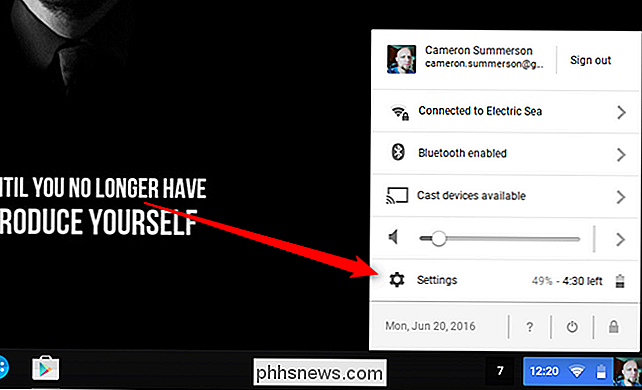
Pirmiausia peršokite į "Flip" meniu Nustatymų meniu, spustelėję (arba paliesdami!) Būsenos dėkle apatiniame dešiniajame kampe . Iš ten tiesiog palieskite arba spustelėkite "Nustatymai".
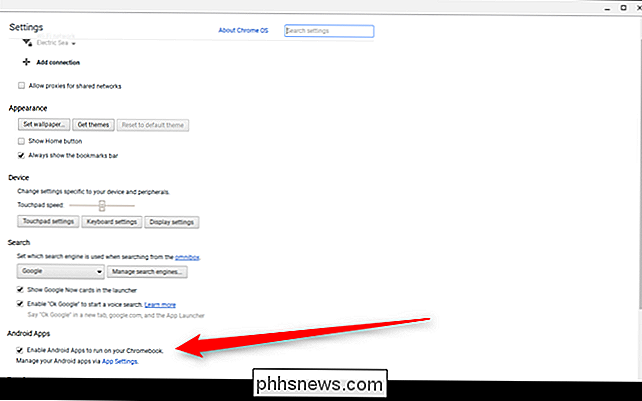
Tiesiog šiek tiek žemyn ekrano, yra galimybė "Android Apps" su šiek tiek žymimuosius laukelius. Bakstelėkite šį mažąjį vaikiną ir esate savo keliu.
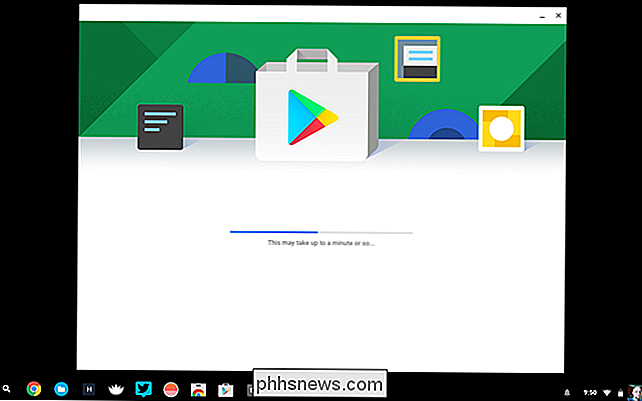
"Google Play" paleis jūsų nustatymus, o tai neatitiks "Android" įrenginių, tai užtruks keletą minučių. Tai, jūs esate.
Ko tikėtis iš "Android" programų "Chrome" OS Tai tikrai klausimas, ar ne? Trumpai tariant, gerai, galite tikėtis "Android" programų. Kadangi tai iš esmės tik "Android" veikia "Chrome OS" viduje savo vidinėje aplinkoje, ji jaučiasi beveik identiška "realiam dalykui". Kadangi jūs žinote, kad tai yra
realus dalykas.
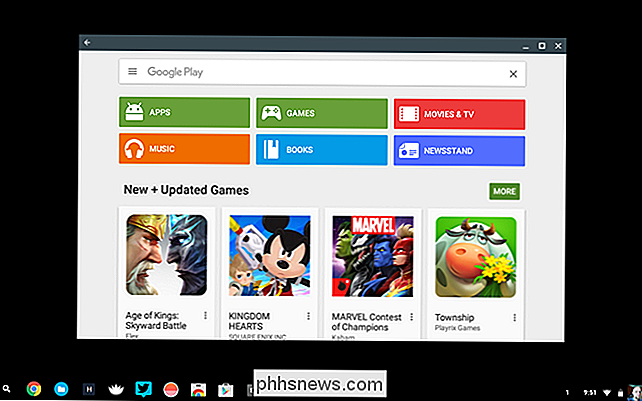
Greitai kai įjungiate "Android" programas savo "Chromebook" įrenginyje, "Play Store" piktograma bus prisegta prie lentynos. Kaip ir "Android", ten rasite visas "Android" programas. Jis jaučiasi identiškas "Play" parduotuvėje bet kuriame kitame "Android" įrenginyje, taigi, jei jau esate "Android" naudotojas, tiksliai žinote, ką čia padaryti.
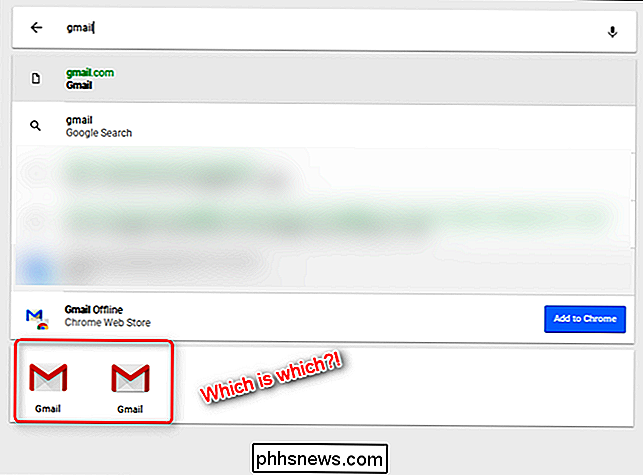
Įdiegus programas, mano patirtis buvo greita ir neskausminga, o perėjimas nuo "Android" ir "Chrome" programos yra stebėtinai sklandžiai. Vis dėlto operacinėje sistemoje yra tam tikras atjungimas, pvz., Bandant rasti "Android" programas. Jie visi išeina į programų dėkle kaip ir "Chrome" OS programas, tačiau negalima pasakyti, kas yra "Android" ir kas yra "Chrome", ypač jei abi programos turi tą pačią piktogramą. Pavyzdžiui, "Gmail" naudoja tą pačią piktogramą "Chrome" OS ir "Android", taigi, kai ją ieškote, tai yra prisiminimo žaidimas, apie kurį ketinate atidaryti.
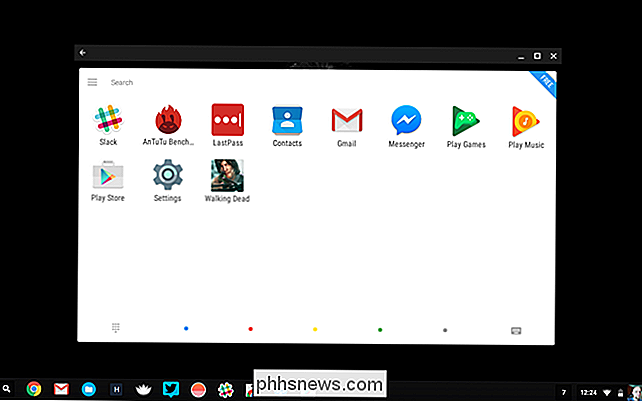
Tai reiškia, kad yra lengvas būdas pasiekti visus savo "Android" programos vienoje vietoje: speciali programos dėklas. Aš naudoju "App Swap", ir aš jį priveržiau prie lentynos. Vienas bakstelėjimas ir visos "Android" programos yra priekinės ir centrinės. Vis dėlto tai yra netikras sprendimas, kurį norėčiau matyti "Google" adresą viduje, net jei jis tiesiog išmesti šiek tiek "Android" ženklelį ant pačios piktogramos arba "Android" aplanko pagrindinės programos dėkle. Arba abi! Bet apskritai man buvo labai sužavėtas, kaip "Android" programos veikia "Chrome" OS. Nustatėme, kad programos, pvz., "Gmail" ir "Slack", iš tikrųjų yra geresnės nei jų interneto kolegai, ir šiuo metu galiu juos dažniau naudoti dažniau nei žiniatinklis. Be to, programos, kurios gali pritraukti kitas programas, pvz., "LastPass" ir "Facebook Messenger", dirba puikiai
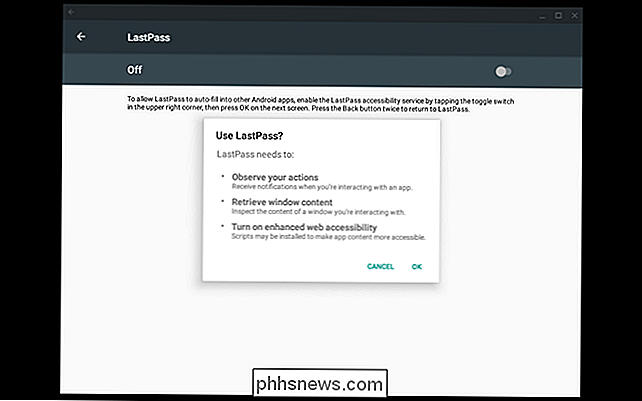
, o tai iš tikrųjų šiek tiek susprogdino mane. Žaidimai, lyginamieji standartai ir pan. Visi vyko stebėtinai gerai. Bendra patirtis buvo daugiausia tvirta.
Vis dėlto tai nėra be klaidų. "Android" programos dar nežinojo apie "Chrome" OS lentyną, taigi jie dažnai atsitraukia (ypač kai maksimaliai padidėja). Su "Chrome" lentyna automatiškai slėpės, tačiau tai vis dar yra problema, kurią norėčiau spręsti nereikia. Be to, "Flip" atveju, visa "Android" patirtis tiesiog miršta, kai dangtis buvo uždarytas ir atidarytas. Paprastai reikalinga paleisti iš naujo, kad vėl būtų viskas vėl dirbti.
Per tas pačias linijas, perėjimas nuo nešiojamojo kompiuterio prie planšetinio kompiuterio režimo taip pat parodė savo sąžiningą problemos dalį, daugiausia todėl, kad planšetiniu režimu visos programos yra priverstos paleisti visą ekraną. Kai tai vyksta, kai kurios "Android" programos veikia keistai. Tačiau sunku būti netinkama, kai aš sąmoningai ir sąmoningai bando šią medžiagą iš esmės beta aplinka, nes aš naudoju "Chrome OS Dev" kanalą. Tai, kas tai yra, ankstyvas įdiegimas - tai gana kruvinas įspūdingas. Kol kas man tikrai patinka tai, ką aš žiūrėjau iš "Android" programų "Chrome" OS. Aš manau, kad tokie įrenginiai kaip "Flip" yra daug prasmingi, tačiau manau, kad bus daug didesnis atjungimas nuo kažko, kurio negalima paversti planšetiniu kompiuteriu, pvz., "Chromebook Pixel". Be to, nešiojamuose įrenginiuose tikriausiai jaustės net nepatogiai, nes dauguma "Android" programų nėra iš tikrųjų

Automatiškai uždarykite (arba slėpkite) savo "Mac" programoje nenaudojamas programas su Quitter
Būkite sąžiningi: jūs skaitote tai vietoj darbo, ar ne? Aš dėkingas, nes tai, kaip aš galiu padaryti savo gyvenimą, bet dėl jūsų turėtumėte tikrai pabandyti sutelkti dėmesį. Tai yra pernelyg lengva greitai atidaryti "Twitter" arba "IM" "tik vieną minutę", ypač kai jie sėdi atviri fone. "Quitter" yra "Mac" programa, kuri gali padėti.

Kodėl negalima pavadinti aplanko '._.' "Windows 7"?
Kartais dėl smalsumo ar dėl faktinio noro padaryti kažką kito, galite pabandyti naudoti kai kuriuos neįprastus vardus jūsų "Windows" aplankuose - su skirtingais rezultatais . Atsižvelgiant į tai, šiandieninis "SuperUser Q & A" postas turi atsakymą į įdomų skaitytojo klausimą. Šiandienos klausimų ir atsakymų sesija ateina pas mus "SuperUser" - "Stack Exchange", bendruomenės pagrįstos Q & A svetainių grupės, padalinys.



